华为电脑台式机如何安全关机?
游客 2025-04-04 16:40 分类:科技动态 16
随着技术的飞速发展,个人电脑成为了我们工作与生活中不可或缺的一部分。作为中国自主研发的科技巨头,华为推出的电脑产品也逐渐进入了国内外市场的视野。然而,不论使用何种品牌的电脑,正确的关机步骤都是十分重要的,因为它关乎数据安全和硬件的健康。本文将详细介绍如何安全地关闭华为电脑台式机,同时涵盖相关的背景知识、常见问题及解决方案,帮助用户高效、安全地完成关机操作。
为什么需要安全关机?
在深入探讨如何安全关机之前,我们需要了解安全关机的重要性。不当的关机方式可能导致文件损坏、数据丢失,甚至对电脑硬件造成损害。遵循正确的关机流程是保证电脑健康运行和数据完整性的必要条件。
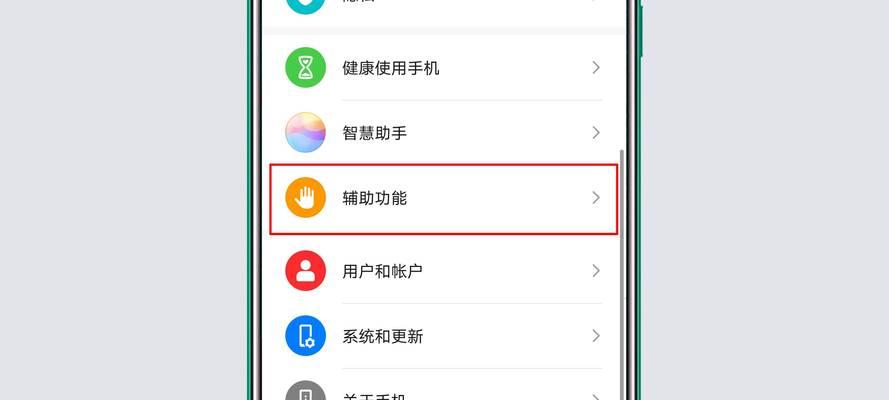
华为电脑台式机安全关机步骤
关机前的准备
在开始关机之前,确保关闭或保存所有正在运行的程序和文档,以免数据丢失。
安全关机操作指南
1.点击“开始”菜单
在华为电脑台式机的桌面上找到并点击“开始”按钮,打开Windows菜单。
2.点击“电源”按钮
在菜单中找到并悬停在“电源”图标上,会出现几个选项,其中包括“关机”和“睡眠”。
3.选择“关机”选项
在弹出的子菜单中点击“关机”,系统将开始关闭过程。
4.等待系统完全关闭
关闭过程中,电脑会自动保存未保存的数据并关闭所有运行的程序。这时请不要断电或强制关机。
5.确认电源指示灯熄灭
通常来说,直到台式机的电源指示灯完全熄灭,才能确认电脑已经完全关闭。
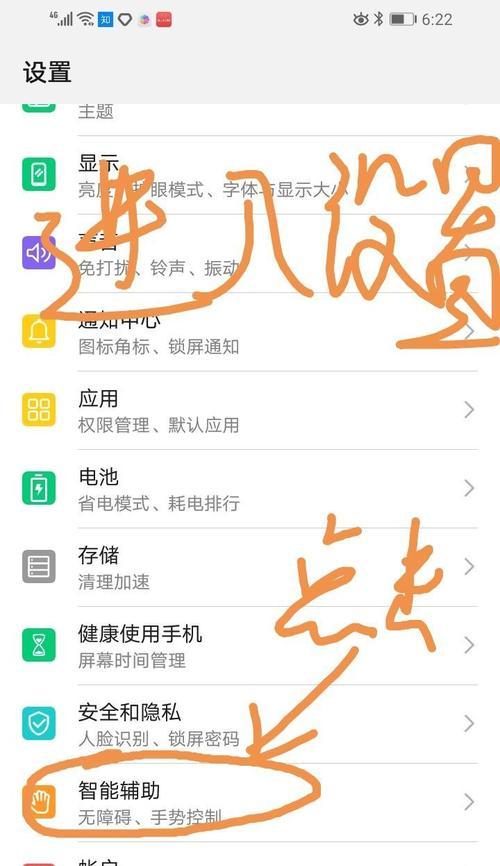
常见问题解答
如果我的华为电脑台式机无法正常关机怎么办?
检查是否有程序阻止关机:有时候,某些程序可能阻止系统正常关机。请检查所有程序是否已经关闭,特别是防病毒软件。
尝试使用任务管理器:如果无法使用常规方法关机,可以尝试通过按下`Ctrl`+`Alt`+`Delete`键,打开任务管理器后再选择关机。
检查硬件问题:如果多次尝试关机都失败,可能是硬件问题,如电源问题或主板故障,建议联系专业维修人员进行检查。
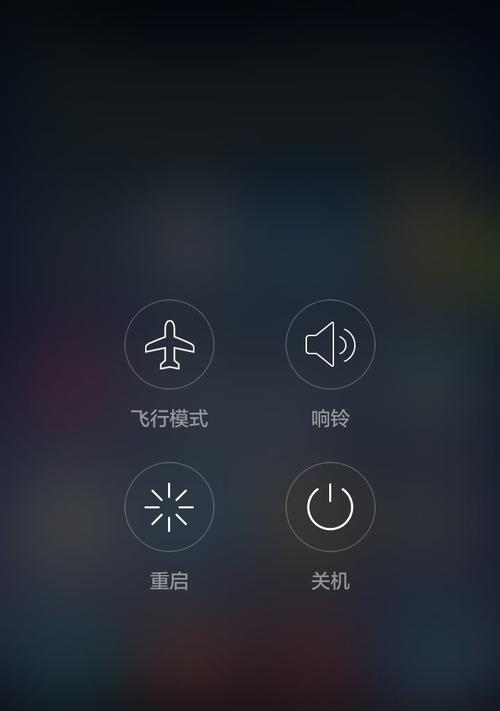
关机过程中遇到蓝屏怎么办?
记下蓝屏上的错误代码:发生蓝屏时,通常会显示一个错误代码。记下这个代码,它可以帮助技术人员确定问题的根源。
重启电脑:在记下错误代码后,尝试重启电脑。有些情况下,重启可能解决问题。
安全模式下进行系统检查:如果蓝屏频繁出现,尝试将电脑启动至安全模式,然后运行系统检查和病毒扫描。
如何设置华为电脑台式机自动关机?
使用系统计划任务:电脑可以设置在特定时间自动关机。打开“任务计划程序”,创建一个新的基本任务,设置触发条件为特定时间,并选择“关机”作为操作。
利用第三方软件:也可以使用第三方软件来设置自动关机,这些软件提供了更为灵活的设置选项。
安全关机是日常使用华为电脑台式机时的一个基础且关键步骤,正确操作不仅可以保护你的数据安全,还能延长电脑硬件的使用寿命。遵循本文提供的步骤和技巧,你可以轻松掌握如何在华为电脑台式机上进行安全关机。如遇特殊情况,本文也提供了相应的故障排除指南,希望这些信息能够帮助你解决遇到的任何问题。
版权声明:本文内容由互联网用户自发贡献,该文观点仅代表作者本人。本站仅提供信息存储空间服务,不拥有所有权,不承担相关法律责任。如发现本站有涉嫌抄袭侵权/违法违规的内容, 请发送邮件至 3561739510@qq.com 举报,一经查实,本站将立刻删除。!
相关文章
- 苹果台式机内存升级步骤是什么? 2025-03-25
- 电脑台式机声音问题如何解决? 2025-03-17
- 以千元台式机最佳配置推荐(轻松组装经济实惠的千元台式机) 2024-12-01
- 华硕台式机系统恢复方法大全(轻松解决华硕台式机系统问题) 2024-10-26
- 台式机拆卸电池的方法大盘点(简单易行的拆卸电池步骤) 2024-10-08
- AMDRX6500XT台式机上架(畅享游戏新纪元) 2024-10-03
- 如何选择适合自己的台式机电脑配置(详解台式机电脑配置选购攻略) 2024-08-25
- 如何选择适合的台式机电源功率(关键因素和购买建议) 2024-08-18
- 固态硬盘的安装步骤图解(简单易懂的台式机固态硬盘安装指南) 2024-08-17
- 台式机固态硬盘加装指南(关键注意事项) 2024-07-22
- 最新文章
- 热门文章
- 热评文章
-
- 索尼相机连接手机取景器方法是什么?操作步骤如何?
- 笔记本电脑启动盘怎么做?需要哪些步骤和工具?
- 睿驰插座电源接线怎么操作?图片视频大全在哪里找到?
- 硬盘盒子价格高低有什么区别?如何选择性价比高的产品?
- 泊乐车载导航一体机质量如何?视频评测在哪里看?
- 河蚌外壳怎么处理?视频讲解在哪里可以找到?
- 智能手表点微信显示无消息是怎么回事?如何解决?
- 蓝牙耳机为何戴上就能播放声音?
- 爱玛520充电器的设计特点是什么?
- 相机取景器参数指标有哪些?
- 三千多的苹果台式一体机性能如何?是否值得购买?
- 伊派电陶炉主板拆解步骤是什么?图解说明有吗?
- 一体机播放视频时如何听到自己的声音?
- 教室吸顶音箱推荐哪种好一点?
- 联想笔记本a780屏幕闪烁怎么办?
- 热门tag
- 标签列表
